Videosamarbete kan vara krävande. Ofta arbetar teammedlemmar i olika tidszoner, de skickar enorma filer fram och tillbaka, lämnar feedback vid olika tidpunkter och arbetar i olika versioner av samma fil – vilket kan få katastrofala konsekvenser.
Med samarbetsverktyg som Dropbox Replay– en favorit bland filmskapare på Sundance Film Festival 2023– är det enklare än någonsin att skapa reda i kaoset.
Här är några sätt på vilka programvara för videoredigeringssamarbete kan hjälpa dig att lösa dina problem, och snabbare leverera en snygg och stilren slutversion.

För det första: Vad är videoredigeringssamarbete egentligen?
Videoredigeringssamarbete innebär att en grupp människor – videoredigerare, projektchefer, recensenter med flera – arbetar tillsammans med hjälp av specialiserade redigeringsprogram för att producera en färdig videofil. Historiskt sett har detta varit en komplex process som krävt massor av uppladdningar, nedladdningar och hantering av olika filversioner.
Den tid då vi skickade runt USB-minnen, CD-skivor och videokassetter är tack och lov över. Tack vare molnbaserade system och produkter som Dropbox Replay är samarbetsredigering mycket enklare än det brukade vara. Replay, som är ett verktyg för videogranskning och godkännande, låter dig kommentera exakt den del av videon du vill justera. Nu kan till och med team utspridda över olika tidszoner samarbeta supersmidigt på distans.
Så förhindrar du huvudvärk i videoredigeringen
1. Kommentera exakta rätt bildruta med Replay
Jake Van Wagoner, en Utah-baserad regissör för "Aliens Abducted My Parents" och "Now I Feel Kinda Left Out", berättade för vår blogg "Work in Progress" att han och hans redaktör i Los Angeles älskade Replay för möjligheten att få exakt feedback på redigering. "Filmen spelades upp medan vi tittade på den tillsammans, och vi kunde pausa, anteckna, och hon visste precis var vi var och vad vi pratade om."
När du väl har samlat in din feedback, integreras Replay med populära videoredigeringsverktyg som Adobe Premiere Pro, DaVinci Resolve och Final Cut Pro. Så du kan se, agera på och hantera kommentarer på ditt videomaterial direkt från redigeraren.
2. Granska redigeringar från din telefon
Videogranskningsfasen är den fas då många teamprojekt fastnar i en oändlig cykel av osammanhängande feedbackslingor. Det är här Replay kliver fram som räddaren i nöden. För det första är lösningen webbläsarbaserad, så du behöver inte ytterligare programvara, Dropbox-konton eller ordna särskild åtkomst för dina klienter.
Du kan också använda livegranskning, ett virtuellt visningsrum, om du vill föra anteckningar och ge feedback i realtid som ett team. Om detta inte är ett alternativ kan ni med bildrutespecifika, pixelspecifika anteckningar slippa gissa när ni ska implementera klientens feedback. Och alla kommentarer finns kvar i denna version av filen. Inga fler konversationer bakom olika barriärer i arbetsflödet.
3. Snabba upp produktionen med Dropbox Sign
Pappersarbete är den stora fienden i allt videoredigeringssamarbete. ”När man inser att saker inte behöver signeras fysiskt hinner man ikapp snabbt”, berättade Power Signal-producenten Jordan Drake för oss på Sundance. Behåll alla dina modellversioner och behörigheter på en och samma plats och få dem supersmidigt signerade med Dropbox Sign.
4. Förvara allt på en och samma plats – och få tillgång till det var du än är
Dropbox-molnlagring är en drömlösning när det gäller att lagra filer på ett säkert ställe, och få åtkomst till dem från vilken ansluten enhet som helst. Ni kommer alla att arbeta från en enda uppsättning filer som uppdateras automatiskt när ändringar görs. Slut på versionshantering med initialer och datum i slutet av filnamnen.
Hör du? Det är ljudet av videosamarbete som blir Så. Mycket. Enklare.
5. Skicka större filer enklare
Är det inte frustrerande att slutföra processen och sedan inte kunna dela din video med någon? Problemet löst: Dropbox utklassar konkurrenterna. Vi kan helt enkelt hantera större filer än konkurrenter som WeTransfer – låter 250 GB* bra? Din dag är räddad om och om igen.
Skicka snabbt och enkelt med en delad länk, och lägg till varumärkesprofilering på nedladdningssidan om du vill. Du kan också behålla fullständig kontroll över åtkomstbehörigheter, lösenord och alla andra ytterligare säkerhetslager du behöver.
Amy Lee, chef för ett kreativt företag som använder Replay och molnlagring för sitt videoarbete, sa till oss:
"I takt med att Dropbox introducerar fler och fler funktioner som är integrerade med deras produkt, blir de en ständigt närvarande del av vårt sätt att arbeta inom vår bransch."
*Tillgängligt med Dropbox Replay-tillägget
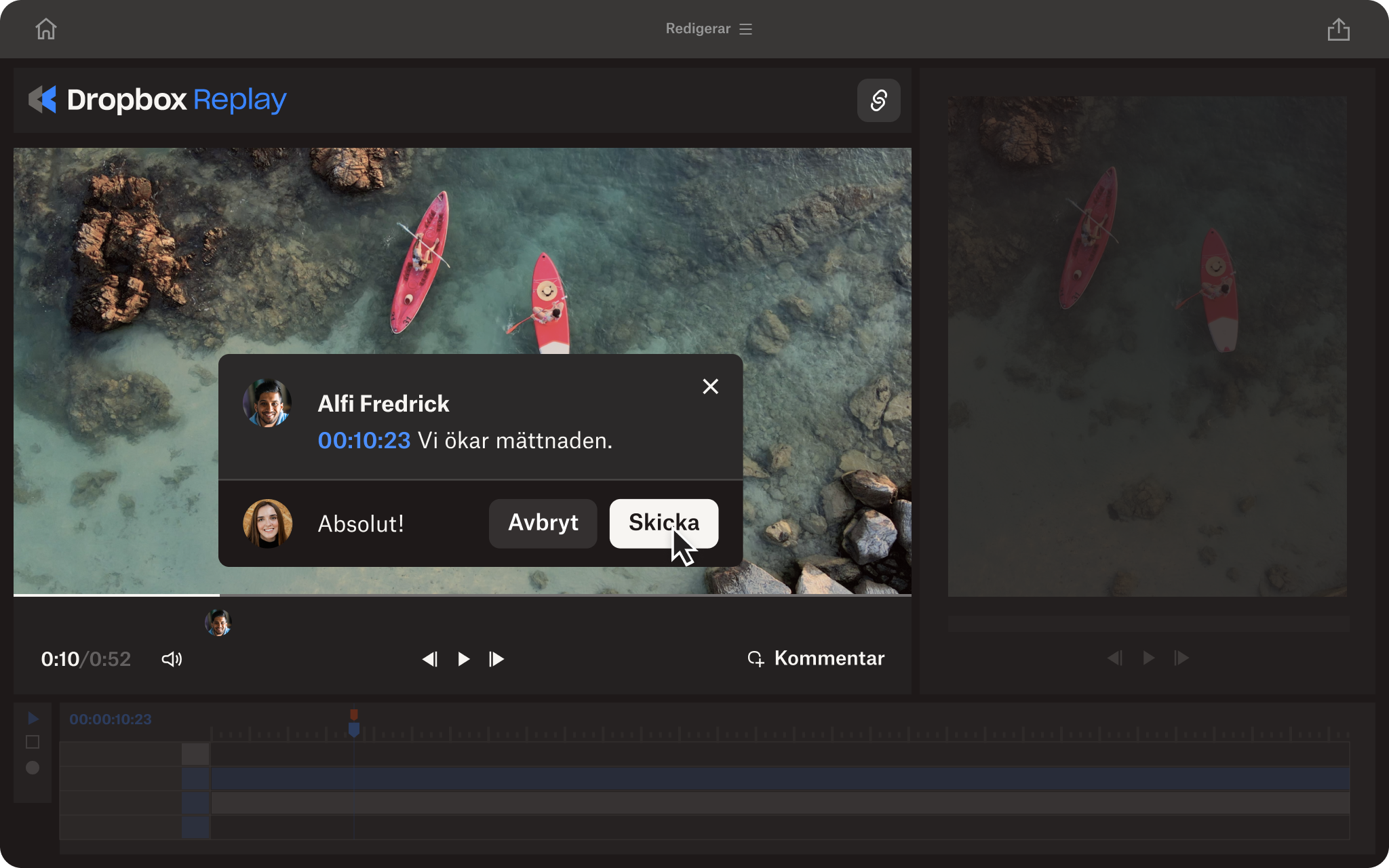
Ett snabbare och smidigare videoarbetsflöde med Dropbox Replay
Dropbox Replay är videogranskningsverktyget du inte visste att du behövde. Det möjliggör asynkron granskning och kommentarer, och skapar en enda plats för att ta emot feedback som faktiskt är användbar.
Replay fungerar smidigt med andra Dropbox-produkter som Transfer, och integreras med allas favoritverktyg för videoredigering som Adobe Premiere Pro. Eftersom det är webbläsarbaserat kan alla som har en internetanslutning komma åt de videoklipp du delar genom Replay – de behöver inte ens ett Dropbox-konto.


